От Каран
Служба диспетчера очереди печати необходима для печати. Однако иногда пользователи получают следующую ошибку при подключении нового принтера или печати:
Ошибка службы диспетчера очереди печати 1068
Варианты этой ошибки следующие:
Не удалось запустить службу диспетчера очереди печати на локальном компьютере.
Ошибка 1068: служба зависимостей не существует или была отмечена для удаления.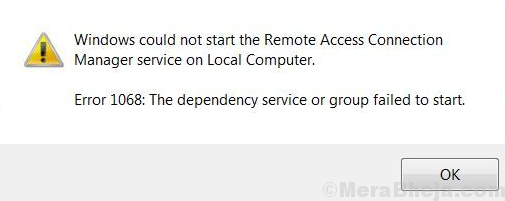
Причина
Проблема вызвана повреждением служб, от которых зависит служба диспетчера очереди печати. Это также происходит, когда мы пытаемся запустить службу диспетчера очереди печати вручную.
Решение состоит не в том, чтобы перезапустить какую-либо службу, а в том, чтобы исправить повреждение служб.
Попробуйте одно за другим следующие решения:
1} Использование командной строки с повышенными привилегиями
2} Использование редактора реестра
Решение 1] Использование команды запуска
Мы могли бы удалить зависимость службы диспетчера очереди печати от связанных служб, используя следующую настройку командной строки:
1. Найдите команду, указанную ниже, в поле поиска.
sc config спулер зависит = RPCSS
2. Щелкните результат поиска, чтобы запустить команду запуска.
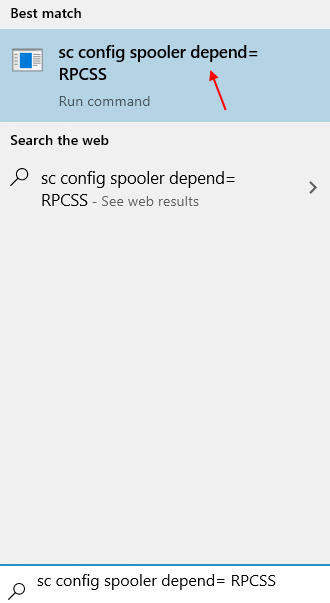
Решение 2] Использование редактора реестра
1] Нажмите Win + R чтобы открыть окно "Выполнить" и введите команду regedit. Нажмите Enter, чтобы открыть редактор реестра.

2] Перейдите к следующей клавише:
HKEY_LOCAL_MACHINE \ SYSTEM \ CurrentControlSet \ Services \ Spooler
3] На правой панели найдите DependOnService. Дважды щелкните по нему, чтобы открыть его свойства (или щелкните правой кнопкой мыши >> Изменить).
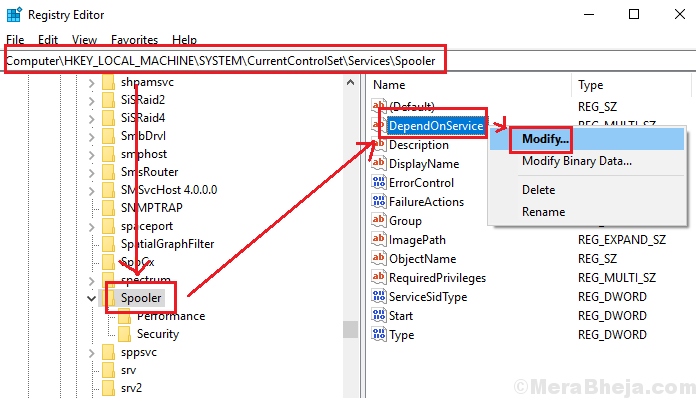
4] Удалите любое значение в разделе «Данные значения» и введите RPCSS на панели вместо этого.
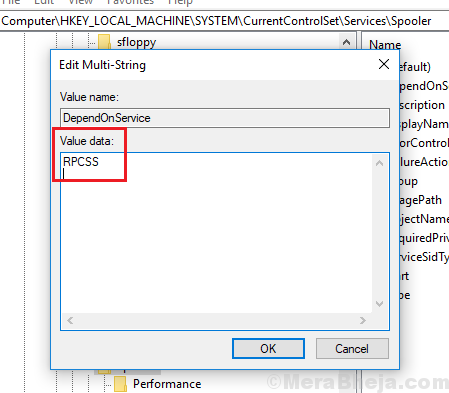
5] Щелкните ОК а затем закройте окно редактора реестра.
Попробуйте еще раз, если это не сработает, попробуйте еще раз после перезагрузки компьютера.